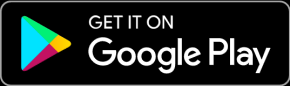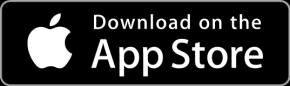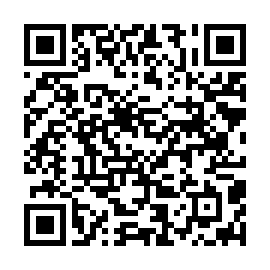App BookScanner IOS para Vendedores
La app BookScanner es una aplicación gratuita para vendedores que facilta la introducción en libro2mano.com de todos los libros que quieras poner a la venta.
Además, cuando te registras a través de nuestra app, creas una cuenta en nuestra web totalmente operativa.
Con la app puedes escanear un código ISBN y automáticamente se añadirá a tu colección. Solo tendrás que ponerle un precio y definir el estado del libro para ponerlo a la venta.
Inicio de la app
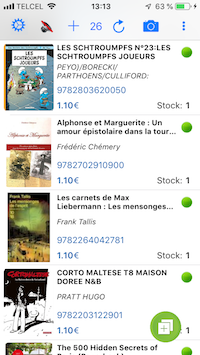
Cómo añadir un libro
Pincha para desplegar el menú
Inserta un libro mediante el escaneo del ISBN (el ISBN es el codigo de barras que identifica al libro y normalmente va impreso en la contraportada del libro).
Completaremos todos los campos que tengamos del libro. Solo quedará que marques un precio y pongas el estado actual (si está muy usado, estado de la cubierta, ...)
Añade un libro manualmente. Si el libro no tiene ISBN, solo puedes añadirlo de forma manual. Accede al icono numérico si la cámara no lee el código de barras para introducir el código manualmente.
Una vez guardado el libro, aparecerá en el listado cada vez que se habra la aplicación
En el menú desplegable también se tiene la opción de ir a la tienda que se ha creado en Libro2Mano en el momento en que se registra como Vendedor. Pinchando en "Visita Libro2Mano" le permite acceder a su Tienda
Consideraciones a tener en cuenta
- No hace falta darse de alta o crear una cuenta para añadir libros en la aplicación. Solo si se quieren poner a la venta, es necesario tener una cuenta de Vendedor en Libro2Mano
- Para que un libro pueda ser guardado al menos tiene que tener un título
- Para que un libro esté habilitado y por tanto pueda ponerse a la venta, los siguientes campos deben estar rellenos:
- Título del libro
- Peso (es importante dado que es necesario para el transporte)
- Precio
- Stock o Cantidad
- Si el libro está habilitado y los campos anteriores están completados, se mostrará el símbolo

- Si el libro está deshabilitado o no completo, se mostrará

Crear una Cuenta de Vendedor
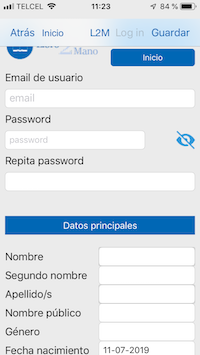
Crear una cuenta para vender libros en Libro2Mano es muy sencillo. Solo te pedimos los datos necesarios para que las operaciones tanto de venta como de transporte se puedan realizar correctamente.
Los datos que te solicitamos son:
- Correo electrónico: se utiliza como usuario y es el medio que vinculación entre la aplicación del móvil y la cuenta que se tiene en la web Libro2Mano
- Nombre completo
- Alias o Nombre Público: es el nombre por el que los demás usuarios te podrán conocer
- Contraseña: debe tener más de 6 caracteres. Te recomendamos que alternes mayúsculas con minúsculas y al menos tenga un número y un símbolo
- Dirección: para el transportista
- Teléfono de contacto: por si tenemos que ponernos en contacto contigo en relación a una venta o para el transportista
- CIF/NIF: para la factura
- Direccion de su tienda en Libro2Mano: Al crear una cuenta, automáticamente se crea una dirección dentro de nuestra web donde se muestran todos los libros que vayas subiendo. El nombre de esta tienda puedes elegirlo o si no, se te asignará uno directamente basado en tu Nombre Público
Si se modifica, se borrarán de la aplicación móvil todos los datos almacenados
(los datos no se pierden, siguen vinculados a la cuenta de correo original)
Añadir o Editar un libro
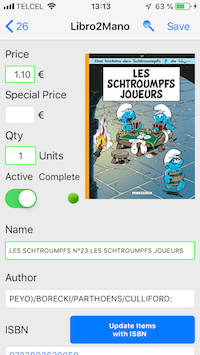
Tocando en un libro de la lista, entramos en la edición del libro donde podemos añadir o modificar los datos del libro
Se compone de una pantalla con los siguientes datos: Precio, Precio Especial, Título, Autor, Descripción,Idioma, Peso, Estado del libro, Estado de la funda, listado de las categorías de los libros,...
En la pantalla de detalle del libro es posible deshabilitar el libro para que no se ponga a la venta.
Pinchando en la imagen de la portada, podemos cambiar la imagen de portada bien eligiendo una imagen de la galería o bien realizando una foto directamente
Ten en cuenta
- Cuanta más información tenga un libro más fácil será su venta
- Se cuidadoso cuando describas el estado del libro
- Selecciona las catergorías del libro apropiadamente. De esta forma será más fácil de encontrar en las búsquedas
Configuración de la Aplicación
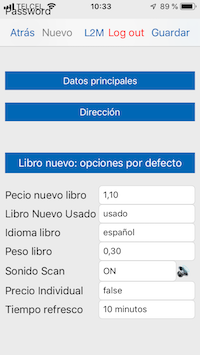
En los ajustes de la aplicación, se pueden ver el nombre, nombre público, correo electrónico de la cuenta y resto de campos como domicilio y se pueden modificar
También hay un link a la tienda creada en Libro2Mano donde se pueden ver los libros a la venta
Precio de los libro
Agrega un precio cuando se añade un libro mediante el escaneo del código de barras
- Libro Nuevo Usado - Establece el estado de nuevo/usado de los libros nuevos escaneados.
- Idioma Libro - fFja el idioma del los libros nuevos escaneados
- Peso libro - Fija el peso por defecto de los nuevos libros
- Sonido Scan - Habilita el sonido ON/OFF para los libros escaneados
- Precio Individual - Con esta opción en true se le pedirá el precio del libro cada vez que se escanee
- Tiempo refresco -La aplicación subirá al servidor los libros nuevos en el tiempo establecido.
Estos precios pueden cambiarse en cualquier momento
Uso de Datos
- Sincronizar solo por WiFi - Reduce el uso de los datos cuando realiza la sincronización entre los datos almacenados en el aparato móvil y los datos en el Servidor
- Imágenes de la Lista de Libros - Las imágenes solo se descargarán en red WiFi (hay que tener en cuenta que pueden estar ya almacenadas en cache y se muestran sin realizar uso de datos)